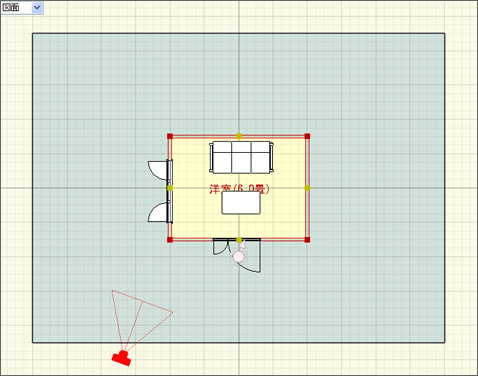第5回:「Shadeドリームハウス」の基本的な使用方法について
このコーナーでは、「Shade ドリームハウス」を、より楽しく活用するためのTIPSを、イーフロンティアスタッフが交代でご紹介いたします。
第五回目は、メルマガスタッフの岡山さんが、ユーザーの皆様から問い合わせの多かった基本的な使い方についてご紹介いたします
【登場人物】
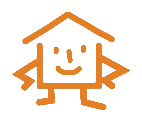 |
ドリームくん製品キャラ。イーフロ社員にドリームハウスのことを聞いて回る。 |  |
岡山さんメルマガ「Design Plex」担当。趣味は落語鑑賞。 |
お久しぶりです。元気でしたか。 |
||
 |
元気ですよ~。今日は、「Shade ドリームハウス」のわりと基本的な操作で、ユーザーさんから問い合わせの多い質問に関してお答えしようと思いまして。 |
|
なるほど。どんなお問い合わせですか? |
||
 |
はい。まずはですね、間取り画面で家をデザインしているときに、家具などの部品を選択できない、あるいはインテリアのレイアウトを検討しているときに敷地や部屋を選択できない、というお問い合わせです。 |
|
なんと! 何が起こってるんですか? バグですか? |
||
 |
大騒ぎしないでください。実はこれ、プログラムを便利に使っていただくための仕様なんですよ。 簡単に言うと、敷地・部屋とその他の部品では、選択するときのレイヤーを分けてあるんです。だから、部屋の大きさや形を変えているときに間違って家具を動かしたり、逆に家具だけ動かしたいのに、間違って部屋を動かしたりできないようにしてあるんです。 |
|
|
どんなふうにすれば、それぞれを選択できるんですか。 |
||
 |
はい、ツールバーにある間取りボタンをクリックすると、 間取り画面上の敷地と部屋を選択できます。 部品ボタンをクリックすると、 そのほかの部品、たとえば家具や建具を選択できるようになります。 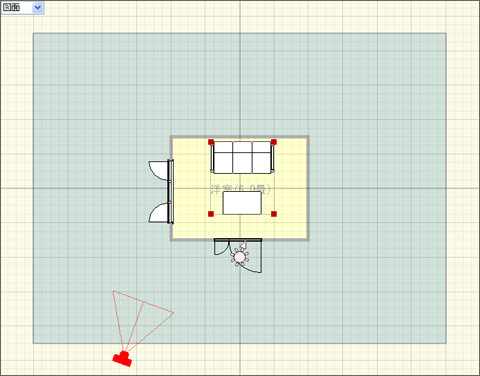 |
|
|
なるほど。他にどんなお問い合わせがありましたか? |
||
 |
あとですね、一部のパソコン環境では、インストールしてプログラムを立ち上げようとすると 「このアプリケーションの構成が正しくないため、アプリケーションを開始できませんでした。アプリケーションを再度インストールすることにより問題が解決する場合があります。」 と表示されて起動できない場合があるんですよ。 |
|
|
なんと! 起動ができないって、使えないじゃないですか! |
||
 |
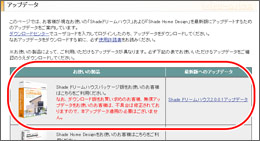
大丈夫です。落ち着いてください。この表示が出た場合はですね、公開中のアップデータを適用することで問題が回避できる場合があります。こちらのページから、「Shade ドリームハウス2.0.0.1アップデータ」をダウンロードしていただき、適用していただくことをお勧めいたします。 |
|
|
なるほどなるほど、よくわかりました。 |
||
 |
また、何かありましたら、たびたび登場します! ぜひShade ドリームハウスを楽しくお使いください! |